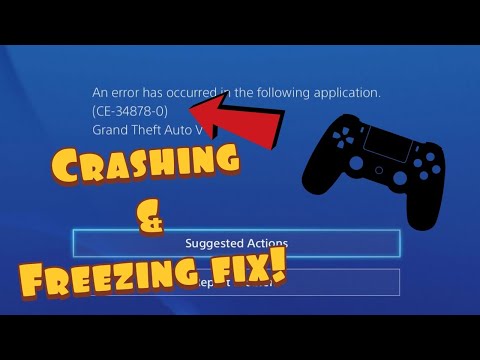
Inhoud
De PlayStation is een populaire gameconsole die voor het eerst werd uitgebracht in 2013. De nieuwste versie van deze console is de PS4 Pro die in staat is om de nieuwste games in 4K-resolutie te spelen met hogere framesnelheden. Hoewel dit een solide apparaat is, zijn er gevallen waarin sommige problemen kunnen optreden die behoorlijk vervelend kunnen worden. Een van die problemen die we vandaag zullen oplossen, is het probleem met het bevriezen van de PS4.
Als u problemen heeft met uw computer of Android-apparaat, neem dan gerust contact met ons op via dit formulier. We helpen u graag verder als u zich zorgen maakt over uw apparaat. Dit is een gratis service die we vrijblijvend aanbieden. We vragen echter dat wanneer u contact met ons opneemt, probeer zo gedetailleerd mogelijk te zijn, zodat een nauwkeurige beoordeling kan worden gemaakt en de juiste oplossing kan worden gegeven.
Hoe PS4-probleem met bevriezing achterblijft
Voordat je de aanbevolen stappen voor probleemoplossing voor dit specifieke probleem uitvoert, kun je het beste eerst je PS4-console opnieuw opstarten om het systeem te vernieuwen. Dit zijn de meest voorkomende problemen die worden veroorzaakt door een softwareprobleem.
Er zijn verschillende redenen waarom de PS4 vastloopt of vertraagt en deze kunnen worden veroorzaakt door een hardware- of softwareprobleem. Hieronder staan de stappen voor probleemoplossing die u moet uitvoeren om het probleem op te lossen.
- Controleer de harde schijf.
Een van de factoren die dit probleem kunnen veroorzaken, is een probleem met de harde schijf. Wat je nu kunt doen, is controleren of de harde schijf goed is aangesloten op de PS4 en controleren of er tekenen van fysieke schade zijn. Hier is hoe:
-Schakel de PS4 volledig uit door de aan / uit-knop minimaal 7 seconden ingedrukt te houden totdat je twee piepjes hoort.
-Koppel de voedingskabel los van de achterkant van de console.
-Schuif de afdekking van het compartiment van de harde schijf naar de linkerkant van het systeem om deze te verwijderen.
-Controleer de harde schijf om er zeker van te zijn dat deze goed is geplaatst en goed op het bord is vastgeschroefd.
-Als je een extra harde schijf hebt, probeer deze dan te gebruiken. Houd er rekening mee dat u nieuwe systeemsoftware op deze nieuwe schijf moet installeren.
Controleer of het probleem met het bevriezen van de PS4 nog steeds optreedt.
- Maak schijfruimte vrij.
Als uw harde schijf onvoldoende schijfruimte heeft, bestaat de kans dat dit probleem zich voordoet. Wat u moet doen, is ervoor zorgen dat er voldoende vrije ruimte op de harde schijf beschikbaar is.
- Ga vanuit het hoofdscherm naar Instellingen >System Storage Management en de categorieën: Toepassingen, Capture Gallery, Opgeslagen toepassingsgegevens, Thema's.
-Selecteer de inhoud die u wilt verwijderen.
-Druk op de OPTIONS-knop op de controller en selecteer Verwijderen.
-Als je het probleem hebt ondervonden tijdens het spelen van een game, moet je de opgeslagen gegevens verwijderen, omdat deze mogelijk beschadigde gegevens bevatten.
-Controleer of het probleem met het bevriezen van de PS4 nog steeds optreedt.
- Bouw de PS4-database opnieuw op.
De PS4-database raakt meestal beschadigd als er steeds meer gegevens worden opgeslagen. Als dit het probleem veroorzaakt, moet u proberen het opnieuw op te bouwen. Hier is hoe:
-Schakel de PS4 uit door de aan / uit-knop minimaal zeven seconden ingedrukt te houden. U hoort twee pieptonen die aangeven dat het volledig is uitgeschakeld.
-Boot in Veilige modus door de aan / uit-knop ongeveer 7 seconden ingedrukt te houden totdat u een tweede pieptoon hoort.
-Verbind je DualShock 4-controller via een USB-kabel met de PS4.
-Scroll naar beneden en selecteer het Bouw de database opnieuw op - Hiermee wordt de schijf gescand en wordt een nieuwe database met alle inhoud gemaakt.
-Controleer of het probleem met het bevriezen van de PS4 nog steeds optreedt.
- Werk de PS4 handmatig bij.
Als je PS4 op een verouderde softwareversie draait, kan dit de reden zijn waarom je dit probleem ondervindt. Probeer te controleren op beschikbare updates en als die er zijn, raad ik u aan deze te installeren. Hier is hoe:
-U heeft een USB-stick nodig met minimaal 400 MB vrije ruimte. De USB moet worden gewist en maak vervolgens een map met de naam PS4 met een submap genaamd UPDATE.
-Download de nieuwste PS4-update van https://www.playstation.com/en-us/support/system-updates/ps4/ en kopieer deze naar de UPDATE-map op je flashdrive.
-Sluit de console af en steek de USB-stick in een van de naar voren gerichte USB-poorten van de PS4.
-Houd de aan / uit-knop minimaal 7 seconden ingedrukt om op te starten in de veilige modus.
-Selecteer in Veilige modus de derde optie, "Systeemsoftware bijwerken" en volg de instructies met vanaf daar.
Controleer of het probleem met het bevriezen van de PS4 nog steeds optreedt.
- Controleer je internetverbinding.
Als u het probleem ondervindt tijdens het spelen van een online game, bestaat de kans dat uw internetverbinding het probleem veroorzaakt. Om dit op te lossen, moet u het volgende proberen:
-Gebruik indien mogelijk een bekabelde verbinding via Wi-Fi
-Gebruik een Wi-Fi-signaalversterker als het signaal erg zwak is of plaats de console dichter bij de router
-Gebruik een snellere DNS
Probeer routerpoorten te openen
- Als u in staat bent om Port forwarding op je modem of router, dan raad ik je aan deze instellingen te volgen die zijn geoptimaliseerd voor de PS4:
- Ga met een browser naar de browserinstellingen van uw router (doorgaans 192.168.1.1).
- Zoek naar instellingen voor "port forwarding"
- Selecteer het IP-adres van je PS4. Je vindt het Instellingen> Netwerk> Verbindingsstatus bekijken op je PS4.
- Maak UDP- en TCP-poort doorstuurregels voor beide voor de volgende nummers: 80, 443, 1935, 3478, 3479, 3480.
- Gebruik NAT Type 2 in plaats van 1.
- Controleer of het probleem met het bevriezen van de PS4 nog steeds optreedt.
Voorgestelde metingen:
- Hoe een PS4-game te sluiten | Gemakkelijke oplossing voor het bevriezen van spel of app
- Problemen met ping- of latentieproblemen met COD Warzone oplossen | PS4
- Eenvoudige stappen om PS4 ouderlijk toezicht te verwijderen | 2020 | NIEUWE Tutorial!
- Sneller downloaden op Nintendo Switch | NIEUW 2020-zelfstudie
Bezoek ons TheDroidGuy YouTube-kanaal voor meer video's over het oplossen van problemen.


